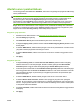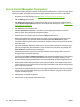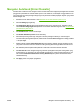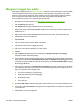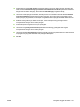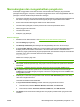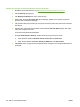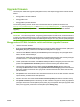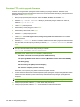HP CM8060/CM8050 Color MFP with Edgeline Technology - Panduan Administrator Sistem
Gunakan FTP untuk upgrade firmware
Prosedur ini mengharuskan perangkat sudah terhubung ke jaringan Windows. Sebelum mulai,
dapatkan alamat jaringan perangkat atau nama host. Untuk menemukan alamatnya, pada panel kontrol
perangkat, sentuh Alamat Jaringan.
1. Buka prompt perintah pada komputer Anda: Klik Start, klik Run, dan ketikkan cmd.
2. Ketikkan: ftp <ALAMAT JARINGAN>. Misalnya, jika alamat jaringan adalah 192.168.0.90,
ketikkan ftp 192.168.0.90.
3. Tekan Enter pada keyboard.
4. Ketika ditanya nama pengguna, tekan Enter.
5. Ketika ditanya kata sandi, tekan Enter.
6. Ketikkan bin pada prompt perintah.
7. Tekan Enter. Pesan 200 Types set to I, Using binary mode to transfer files muncul dalam
jendela perintah.
8. Ketikkan put <namafile> di mana <namafile> adalah nama file .RFU yang telah Anda download
dari situs Web, termasuk jalurnya. Misalnya, ketikkan put C:\CM8060\8060FW.RFU, dan tekan
Enter.
CATATAN: Jika nama file atau jalur tersebut berisi spasi, Anda harus memasukkan nama file
atau jalur tersebut dalam tanda kutip. Misalnya, ketikkan
put “C:\MY DOCUMENTS\CM8060\8060FW.RFU”
Rangkaian pesan berikut akan muncul dalam jendela perintah:
200 PORT command successful [Perintah PORT berhasil]
150 Opening BINARY mode data connection [Membuka koneksi data mode BINER]
226 Ready [Siap]
226 Processing Job [Memproses Pekerjaan]
226 Transfer complete [Transfer selesai]
Kemudian, muncul pesan yang berisi informasi kecepatan transfer.
9. Proses download dimulai dan firmware diperbarui pada perangkat. Ini dapat menghabiskan waktu
sekitar lima menit. Biarkan proses selesai tanpa interaksi lebih lanjut dengan perangkat atau
komputer.
CATATAN: Perangkat secara otomatis mati dan hidup lagi setelah proses upgrade.
10. Pada prompt perintah, ketikkan: bye untuk keluar dari perintah ftp.
11. Pada prompt perintah, ketikkan: exit untuk kembali ke antarmuka Windows.
106 Bab 6 Mengelola perangkat IDWW